Search
-
Allgemeines zu Lodgit Desk
-
Beschreibung der Menüfunktionen
-
Belegungsplan
- Belegungsplan
- Test- oder Arbeitsdatenbank auswählen
- Im Kalender navigieren
- Schieberegler, Warnhinweise und Infosymbole
- Nutzungsmodi "Auswählen", "Einzeichnen", "Teilen"
- Funktionen der Seitenleiste
- Freie Mieteinheiten suchen
- Anzeige freier Kontingente im Suchzeitraum
- Schnellanzeige der aktuellen Gäste
- Funktionen der Buchungsliste
- Überbuchungen
- Beschriftung von Buchungen im Belegungsplan ändern
-
Einstellungen ändern
- Die Einstellungen von Lodgit Desk
- Einstellungen des Belegungsplans
- Buchungseinstellungen im Belegungsplan ändern
- Mehrwertsteuersätze anlegen, ändern, löschen
- Änderung von Mehrwertsteuersätzen
- Übernachtungssteuer
- Einstellungen zu Zahlungsarten und Zahlungszielen
- Einstellungen der Währungen
- Nummernkreise für Rechnungen, Angebote und Bestätigungen festlegen
- Gastfunktionen: Geburtstagserinnerung & Stammgast
- Einstellungen zum Versenden von E-Mails (Windows & Mac)
- Design für HTML-Mails gestalten
- Outlook als Standardprogramm für E-Mails unter Windows 10 einrichten
- Thunderbird als Standard-E-Mailkonto unter Win10 einrichten
- E-Mails über SMTP-Server mit Gmail-Account versenden
- Druckeinstellungen
- Einstellungen für das Brieflayout
- Einstellungen zur Absenderadresse
- Einstellungen zu Länderadressformaten
- Rückbestätigungsoptionen
- Anzahlungsoptionen
- Rechnungsoptionen
- Backup von der Datenbank erstellen
- Neue Updates suchen
- Einstellungen für Proxy-Server
- Buchhaltungsexporteinstellungen
- Etiketten erstellen und verwalten
- Etiketten auswerten
- Belegungsabhängige Übernachtungssteuer
- Druckansicht der Übernachtungssteuer
- EPC-QR-Code auf Rechnungen darstellen
- Versand von E-Mails über SMTP-Server (2025)
-
Objektverwaltung
-
- Mieteinheiten anlegen und löschen
- Mieteinheitsdaten bearbeiten
- Stammdaten der Mieteinheit bearbeiten
- Ausstattungen für eine Mieteinheit festlegen
- Reinigungsstatuswechsel der Mieteinheit automatisieren
- Kurzbeschreibung der Mieteinheit angeben
- Pakete an eine Mieteinheit koppeln
- Pakete online buchbar machen
- Druckoptionen festlegen
- Statistikeinstellungen
- Notizen
- Übernachtungssteuer für eine Mieteinheit
-
Extraposten & Pakete
-
Preiseverwaltung
-
Buchungen
- Buchungen
- Buchung erstellen
- Buchungen über den Buchungsassistenten anlegen
- Buchung öffnen
- Buchungsstatus auf Gebucht ändern
- Buchungsstatus auf Eingecheckt ändern
- Buchungsstatus auf Ausgecheckt ändern
- Buchungsstatus auf Gesperrt ändern
- Buchungszeitraum ändern
- Buchung in eine andere Mieteinheit verlegen
- Buchung teilen (Umzug in eine andere Mieteinheit)
- Hauptkontakt für die Buchung festlegen
- Den Preis oder die Preiseinheit für eine bestimmte Buchung ändern
- Optional einen Vermittler der Buchung zuordnen
- Kinderrabatte in die Buchung eintragen
- Anzahlungen einer Buchung hinzufügen, ändern und als Teilrechnung abrechnen
- Weitere Gäste einer Buchung zuordnen
- Meldeschein drucken
- Buchung mit Extraposten ergänzen
- Extraposten einer Buchung löschen
- Notizen zur Buchung hinzufügen
- Daten des Schriftverkehrs für die Buchung ansehen oder drucken
- Übernachtungssteuer (CityTax) zu einer Buchung hinzufügen
- Gruppenbuchung erzeugen
- Aus Gruppenbuchung entfernen
- Die (Gruppen-)Buchung im Überblick
- Den Hauptkontakt einer Buchung bearbeiten
- Buchung löschen
-
Gästeverwaltung
- Gästeverwaltung
- Gast anlegen, duplizieren, löschen
- Gäste-Duplikate zusammenführen
- Gast sperren
- Automatische & eigene Gruppen
- Suchen nach einem bestimmten Gast
- E-Mail-Versand
- (Serien-)Briefe oder (Serien-)Emails schreiben
- Stammdaten des Gastes bearbeiten
- Kundenrabatt festlegen
- Kommunikations- und weitere Daten erfassen, ändern
- Notizen zu einem Gast hinzufügen, ändern
- Gästedaten importieren
- Export Gästedaten
-
- Gasthistorie
- Angebote für einen Gast einsehen, drucken
- Bestätigungen für einen Gast einsehen, drucken
- Rechnungen für einen Gast einsehen, verwalten
- Korrekturrechnungen für einen Gast einsehen
- Mahnungen für einen Gast einsehen
- Geschriebene Briefe/E-Mails einsehen, ändern und neu erstellen
- Belege einsehen
- Zugehörige Personen des Gastes einsehen
- Alle Buchungen eines Gastes einsehen
-
Nutzerverwaltung
-
Schriftverkehr
- Schriftverkehr mit dem Gast
- Angebot erstellen
- Angebote verwalten
- Angebotsvorlagen verwalten
- Bestätigung erstellen
- Bestätigungen verwalten
- Bestätigungsvorlagen verwalten
- Rechnungsfenster und Einstellungen
- Rechnungen stornieren
- Rechnungen verwalten
- Korrekturrechnungen verwalten
- Briefe/E-Mails
- Briefvorlagen verwalten
-
Mahnlauf
-
Liste der offenen Rechnungen
-
Textverwaltung
-
Belege erstellen & Kassenbuch
-
Kassenbuch und Kassenabschlüsse (X- und Z-Bericht)
-
Exporte
-
Finanzberichte
-
Vermittler
-
Listen
- Listen
- Beherbergungsstatistik
- Liste elektronischer Meldescheine
- Reinigungsliste
- Gästeliste
- Check-In-Liste
- Check-Out-Liste
- Belegungsliste
- Logis-Liste
- Extrapostenlisten für Verpflegung, Kurtaxe u.a.
- Übernachtungssteuer-Liste
- Vermittlerstatistik
- Auslastung und Kennzahlen
- Liste der Anzahlungen
- Buchhaltungsexport
-
Zusatzmodule
- Optionale Zusatzmodule
- Anbindung an Bewertungsmanager
- DSGVO Datenlöschung
- Postleitzahlen-Datenbank
- DSFinV-K-Export
- GoBD-Export
-
- Zusatzmodul: Synchronisation & Channelmanager
- Allgemeine Einstellungen zur Synchronisation
- Einstellungen zum Lodgit Online-Buchungssystem
- Einstellungen zu CultSwitch
- Einstellungen zu DIRS21
- Einstellungen zu HotelSpider
- Einstellung zu MappingMaster
- Einstellungen zu Siteminder
- FAQ - Häufige Fragen zu Channelmanagern
-
- Lodgit Desk - Einrichtung des Datenbankservers
- Wie funktioniert der Datenbankservermodus?
- Schritt-für-Schritt Einrichtungsanleitung des Datenbankservers
- Datenbankserver: Backup-Einstellungen
- Neue Version von Lodgit Desk auf allen Rechnern aktualisieren
- Keine Verbindung zum Datenbankserver - So ändern Sie die Windows Firewall-Einstellungen
- Programmstart: Lodgit Desk hängt beim Initialisieren des Belegungsplans
- Häufig gestellte Fragen und Schwierigkeiten
- Lodgit Desk-Datenbank (Server-Modus) nach Lizenzende lokal verwenden
-
- Lodgit Online-Buchungssystem
- Konfiguration des Online-Buchungssystems
- Extraposten synchronisieren
- Grundlagen für Mindestbuchungszeiträume (MinLOS)
- Empfang und Bestätigung von Online-Buchungen
- Stornieren von Online-Buchungen
- Zusatzmodul "Belegungskalender und Eigenbuchung"
- Online-Buchungssystem: Häufig gestellte Fragen
- Online-Zahlungen entgegennehmen
-
- Zusatzmodul: Anbindung an elektronische Meldesysteme
- Das Meldesystem AVS
- Meldeschein über AVS Meldesystem erstellen
- Gästekarte über AVS erstellen (QR-Code)
- Fehlermeldungen bei der Einrichtung von AVS
- Das Meldesystem JetWeb Feratel Deskline
- Meldeschein über Feratel Deskline erstellen
- Mögliche Fehlermeldungen beim Erstellen eines Feratel-Meldescheines
-
-
- Kassensicherungsverordnung 2020 (TSE)
- Inbetriebnahme der TSE
- Initialisierung der TSE und Aktivierung der Schnittstelle
- Arbeiten mit der TSE
- TSE Export
- Statusmeldungen der TSE
- Funktionen im Expertenmodus im Überblick
-
- FAQs zu Kassensicherungsverordnung & TSE
- Umzug der TSE an einen neuen Rechner
- Das Zertifikat meiner TSE ist abgelaufen - Was tun?
- Durchführen von Firmware Updates für den Epson TSE Bondrucker TM-m30F
- Verbindung zur lokalen IP-Adresse nicht möglich
- Wie gelange ich erneut zum TSE Assistenten, wenn ich die Meldung zu Anfang weggeklickt habe?
- Entsperren und Ändern der PINs und des PUK
- Epson USB-TSE auf Funktionalität prüfen (Windows)
- Statusmeldung "Not authorized"
- Fehlermeldung "Fehler 0: - JSON_ERROR_INVALID_PARAMETER_RANGE"
- Lodgit Desk als Kasse in ELSTER melden
-
-
Definitionen
-
Häufig gestellte Fragen (FAQs)
-
- Mit Lodgit Desk auf mehreren Arbeitsplätzen arbeiten
- Sprache von Lodgit Desk ändern
- macOS High Sierra: Lodgit Datenbank nicht in der iCloud speichern
- Lizenz verlängern
- Die 64 Bit-Version unter Windows installieren
- Lodgit-Datenbank auf einen neuen Rechner übertragen
- Mausrad scrollt Lodgit Fenster in falsche Richtung
- Installation und Betrieb von Lodgit
-
- Rechnung mit Firmenadresse aber Meldeschein mit Gastadresse
- Die Mehrwertsteuer ändern
- Frühstück mit getrennt ausgewiesener Mehrwertsteuer für Getränke und Speisen
- Kommentare und Anmerkungen zu Rechnungsposten erstellen
- Gutscheine in Lodgit Desk verkaufen und einlösen
- Stornogebühren in Rechnung stellen
- Getrennte Rechnungen für eine Buchung
- Zahlungsart von Rechnungen ändern
- Preis für Endreinigung auf die erste Übernachtung aufschlagen
- Abgerechnete Buchungen verschieben, verkürzen, verlängern
- Rechnungsstellung
- E-Rechnung erstellen
-
- Übertragung von Preisen und Verknüpfung von Extraposten bei MappingMaster
- Wie lösche ich eine Online-Buchung?
- Lodgit Desk mit Airbnb verbinden
- MappingMaster - Übertragung von Preisen und Verknüpfung von Extraposten
- Channelmanager DIRS21: Vererbung einrichten
- Warum synchronisiert Lodgit Desk nicht mit DIRS21?
- Online-Buchungen, Portale und Channelmanager
-
- Serverdatenbank auf einen neuen Server umziehen
- Backup der Serverdatenbank
- Datenbankserver und Lizenzdatenaktualisierung
- Datenbankserver Fehlermeldung: database is locked
- Datenbankserver: Datenbank malformed
- Datenbankserver und "verschwundene" Online-Buchungen bzw. "wechselnde" Verfügbarkeiten
- cubeSQL: Verbindung wurde getrennt - zurück zu localhost wechseln
- Gesperrter Nutzer - Wie entsperre ich eine Buchung?
- Datenbankserver cubeSQL
- cubeSQL-Datenbankserver: Performance verbessern
-
- Kassenbuch abschließen und auf 0 setzen
- Besondere Zeiträume im Belegungsplan markieren
- Buchungen ohne Mieteinheit zuweisen
- Darstellungsoptionen des Belegungsplans
- Sperrzeiträume im Belegungsplan der Lodgit Online Systeme hervorheben
- Welche Kassensysteme sind mit der Lodgit-Schnittstelle kompatibel?
- Ausfüllen des HESTA-Formulars (CH)
- Anfangsbestand der Kasse ins Lodgit Kassenbuch eintragen
- Seminarbuchungen mit den Lodgit Online-Systemen
- Lodgit Desk hängt beim Start an Update-Funktion (Windows)
- Warum stimmen meine Umsätze in "Finanzberichte" und "Auslastung und Kennzahlen" nicht überein?
- Lodgit Desk wird von Windows als Bedrohung angesehen
- Aufgabe des Betriebs - Was muss ich tun?
- Sonstige Themen
- Mehrwertsteueränderungen 2023/2024 (Deutschland, Schweiz)
-
-
Tastenkombinationen
-
Lodgit Dokumentationen
Kassensystem-Schnittstelle “Standard (PROTEL-Kompatibel)”
Diese Schnittstelle ermöglicht das automatische Hinzubuchungen von Umsätzen aus Ihrer Gastronomie-Kasse in Lodgit Desk, insofern die Kasse mithilfe des PROTEL-Protokolls funktioniert. Die Umsätze werden automatisch als Extraposten der entsprechenden Buchung zugeordnet. Können Umsätze nicht automatisch hinzugebucht werden, zeigt Lodgit Desk Ihnen diese zur manuellen Weiterverarbeitung in einem Fehlerprotokoll an.
Einstellungen
Zum Festlegen der Einstellungen für die Schnittstelle “Standard (PROTEL-Kompatibel)” gehen Sie auf den Menüpunkt
Windows: Bearbeiten > Einstellungen > Kassensysteme
Mac OS X: Lodgit Desk > Einstellungen > Kassensysteme
und wählen Sie die Schnittstelle “Standard (PROTEL-compatible)” aus.
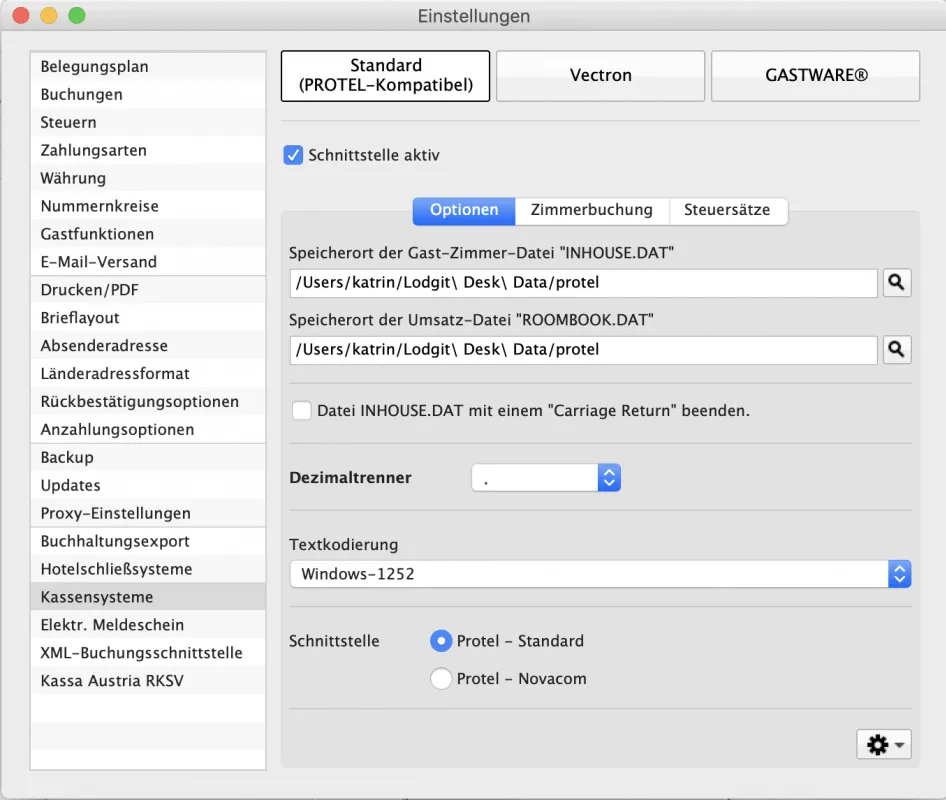
Optionen
Folgende Optionen sind für den reibungslosen Betrieb der Schnittstelle nötig.
Schnittstelle aktiv
Aktiviert oder deaktiviert die Schnittstelle. Bei deaktivierter Schnittstelle werden keine Gast-Zimmer-Datei angelegt und keine Buchungen ausgewertet.
Speicherort der Gast-Zimmer-Datei “INHOUSE.DAT”
Verzeichnis, in dem die Software die Datei “INHOUSE.DAT” erwartet. Diese Datei wird automatisch von Lodgit Desk erzeugt und enthält eine Liste der gerade eingecheckten Gäste. Das Verzeichnis kann auch auf einem Netzwerklaufwerk liegen. Lodgit Desk muß Schreibrechte für dieses Verzeichnis haben.
Damit dies funktioniert, müssen sich die entsprechenden Gäste in Lodgit Desk im Status “eingecheckt” befinden!
Speicherort der Umsatz-Datei “ROOMBOOK.DAT”
Verzeichnis, in dem Lodgit Desk die Datei “ROOMBOOK.DAT” erwartet. Diese Datei wird automatisch von der Software erzeugt und enthält angefallene Umsätze. Das Verzeichis kann auch auf einem Netzwerklaufwerk liegen. Lodgit Desk muss Schreibrechte für diese Datei haben.
Carriage Return
Das Häkchen aktiviert, dass bei der INHOUSE.DAT automatisch ein zusätzlicher “Carriage Return”, also eine zusätzliche Leerzeile am Ende, eingefügt wird. Sie finden heraus, ob Sie das Häkchen setzten müssen, indem Sie prüfen, ob alle eingecheckten Gäste angezeigt werden. Ist dies nicht der Fall, setzen Sie bitte das Häkchen.
Dezimaltrenner
Zuordnung des Dezimaltrenners Ihrer Kasse.
Textkodierung
Sollten z.B. Sonderzeichen oder Umlaute nicht korrekt dargestellt werden, wählen Sie hier die passende Textkodierung – z.B. den Standard UTF-8 – in Kasse und Software.
Schnittstelle
Hier wählen Sie aus, wie Lodgit mit der Umsatz-Datei “ROOMBOOK.DAT” umgehen soll, je nachdem was Ihre Kasse “verlangt”. Fragen Sie ggfs. Ihren Hersteller oder probieren Sie alternativ aus, was funktioniert:
Wählen Sie Protel-Standard, wird die Datei bearbeitet und dann der Inhalt gelöscht. Bei der Verarbeitung gemäß Protel-Novacon wird die Datei umbenannt, verarbeitet und anschließend gelöscht.
Aktionsmenü
Die Gast-Zimmer-Datei und die Umsatz-Datei werden von der Software und von Lodgit Desk automatisch angelegt und ausgewertet.
Über das Aktionsmenü ![]() können Sie das Anlegen der Gast-Zimmer-Datei und Auswerten der Umsatz-Datei zur Überprüfung der korrekten Funktionsweise auch manuell auslösen sowie das Fehlerprotokoll öffnen.
können Sie das Anlegen der Gast-Zimmer-Datei und Auswerten der Umsatz-Datei zur Überprüfung der korrekten Funktionsweise auch manuell auslösen sowie das Fehlerprotokoll öffnen.
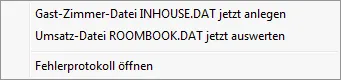
Zimmerbuchung
Extraposten
Hier können Sie die Extraposten auf den einzelnen Kassenbons in je ein Paket bündeln, damit die Rechnung übersichtlicher wird.
Steuersätze
Hier wählen Sie aus, ob die Umsätze aus der Kasse als Leistung mit oder als Auslage ohne Mehrwertsteuer übertragen werden. Bitte beachten Sie die zusätzlichen Informationen, die Sie direkt in Lodgit Desk finden, wenn Sie auf das kleine Fragezeichen klicken.
Zuordnung der Mehrwertsteuersätze
Wichtig: Alle Mehrwertsteuersätze müssen dieselbe Nummer haben, die ihnen in der Kasse zugewiesen wurde! Sie können dazu die Nummer individuell zuweisen.
Extraposten
Wenn Ihre Kasse den Protel-Standard nutzt, müssen in Lodgit Desk noch die Leistungen und Produkte aus der Kasse in die Extrapostenverwaltung eingetragen werden. Dabei muss beim Namen die Nummer des Produkts und bei der Bezeichnung der jeweilige Name eingetragen werden:
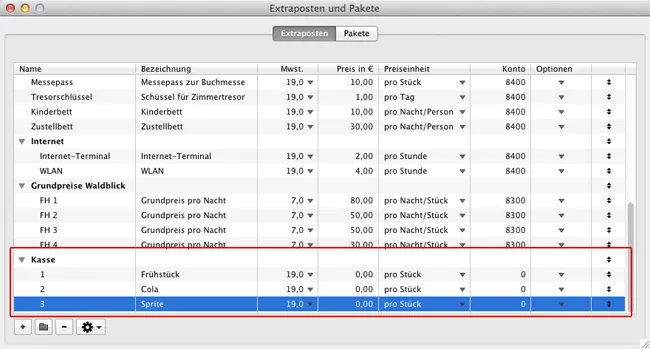
Preis und Mehrwertsteuersatz sind irrelevant, da diese von der Kasse übertragen werden. Als Preiseinheit sollten Sie “pro Stück” wählen.
Fehlerprotokoll
Das Fehlerprotokoll enthält Umsätze, die nicht automatisch einer Buchung zugeordnet werden konnten. Sie haben so die Möglichkeit, diese Extraposten manuell anzulegen.
Das Fehlerprotokoll wird automatisch eingeblendet, sobald eine Zuordnung nicht erfolgen konnte und lässt sich jederzeit manuell über das Menü Verwaltung > Zusatzmodule > Fehlerprotokoll aufrufen.
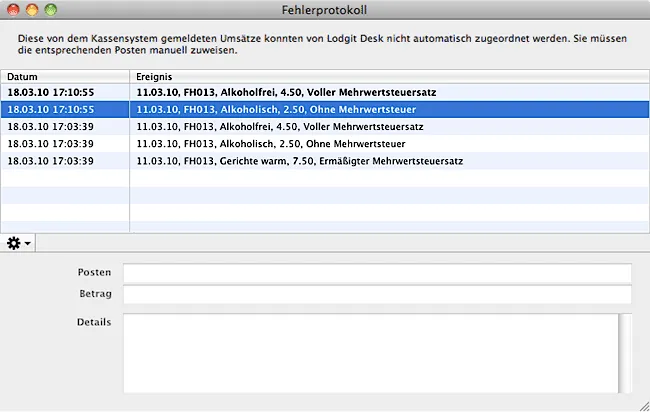
Ungelesene Einträge werden fett dargestellt. Detailangaben zum Posten erhalten Sie, wenn Sie auf einen Eintrag in der Liste klicken.
![]() Über das Aktionsmenü lassen sich bearbeitete Posten aus dem Fehlerprotokoll löschen.
Über das Aktionsmenü lassen sich bearbeitete Posten aus dem Fehlerprotokoll löschen.